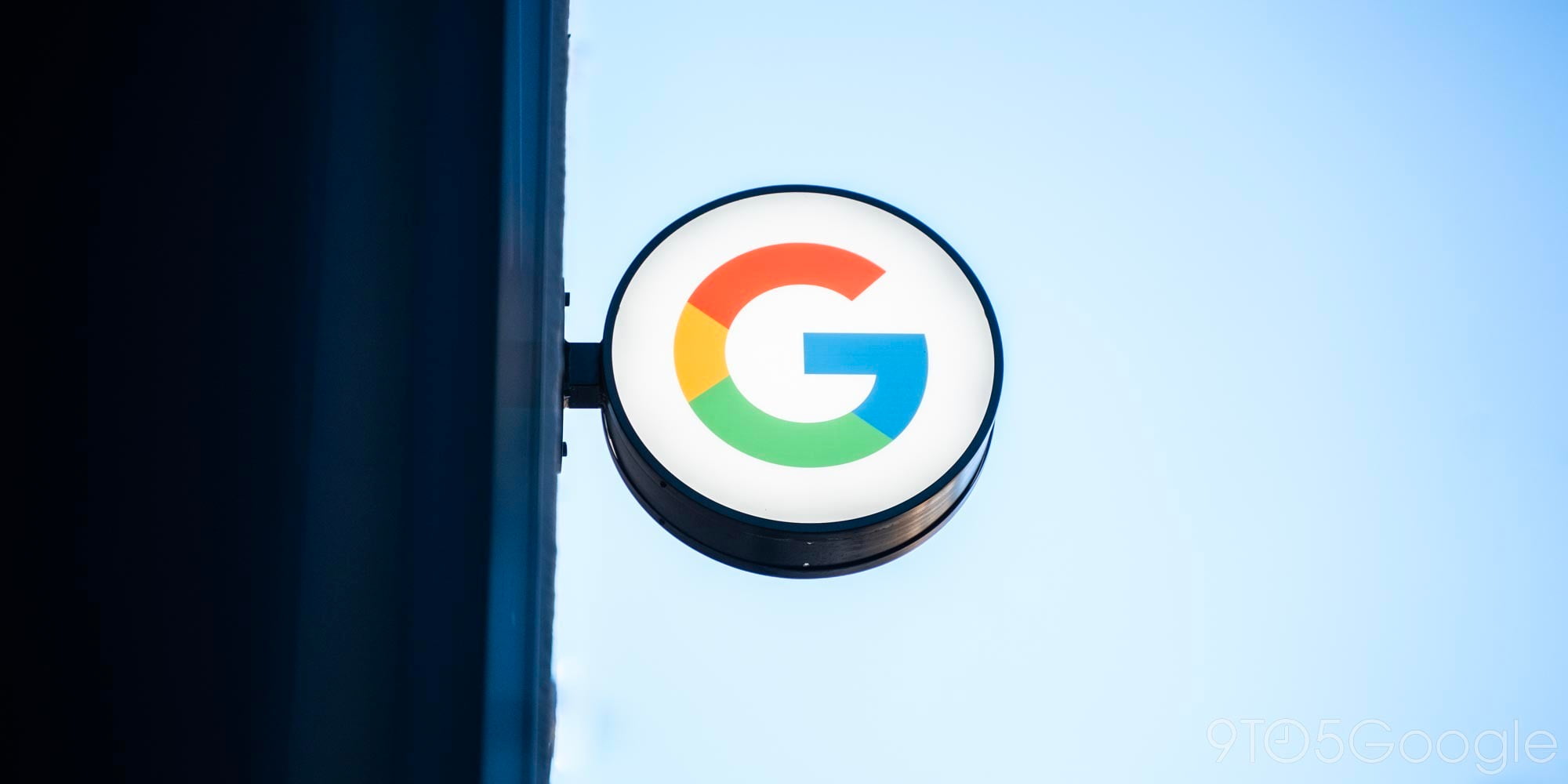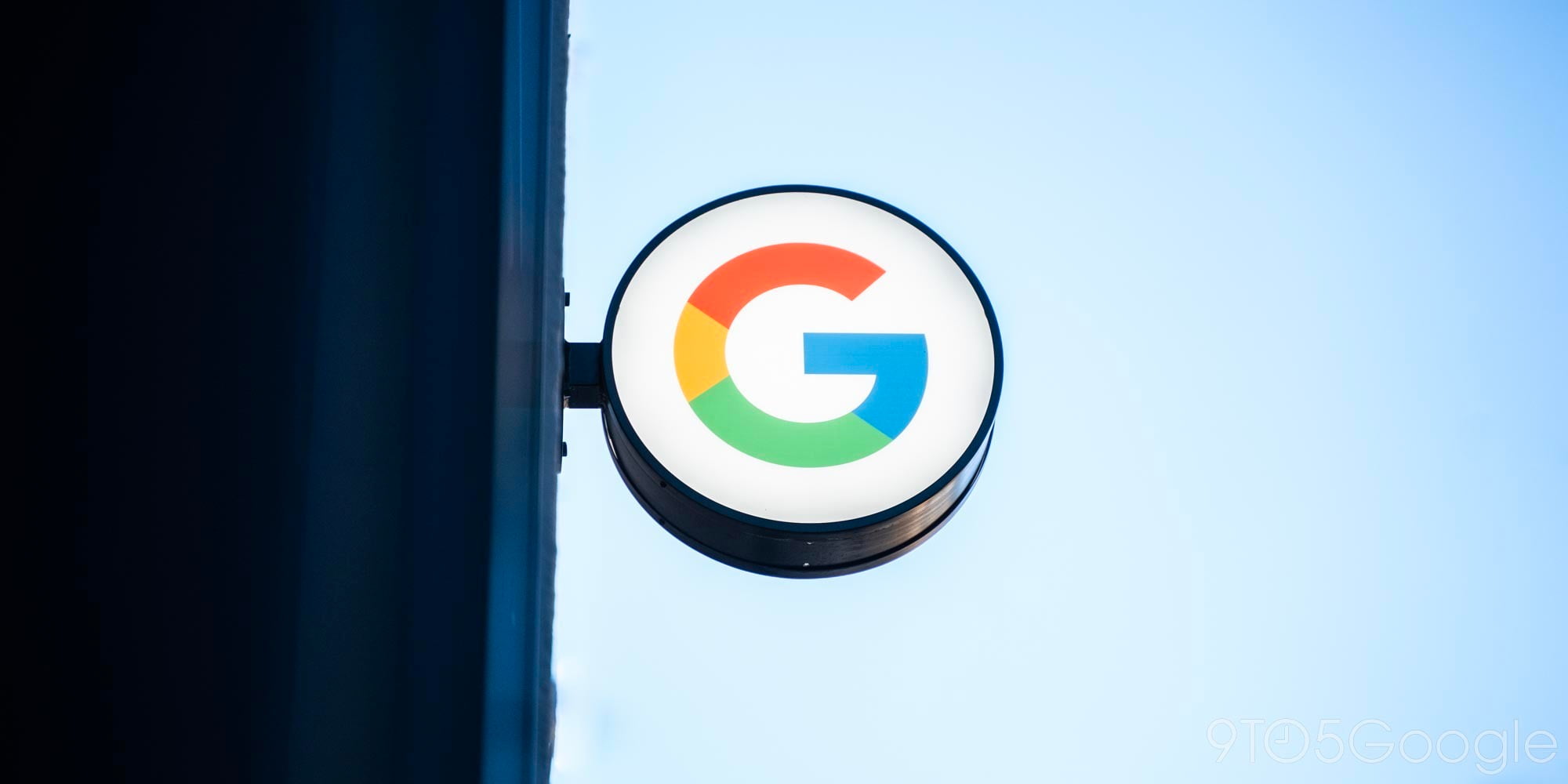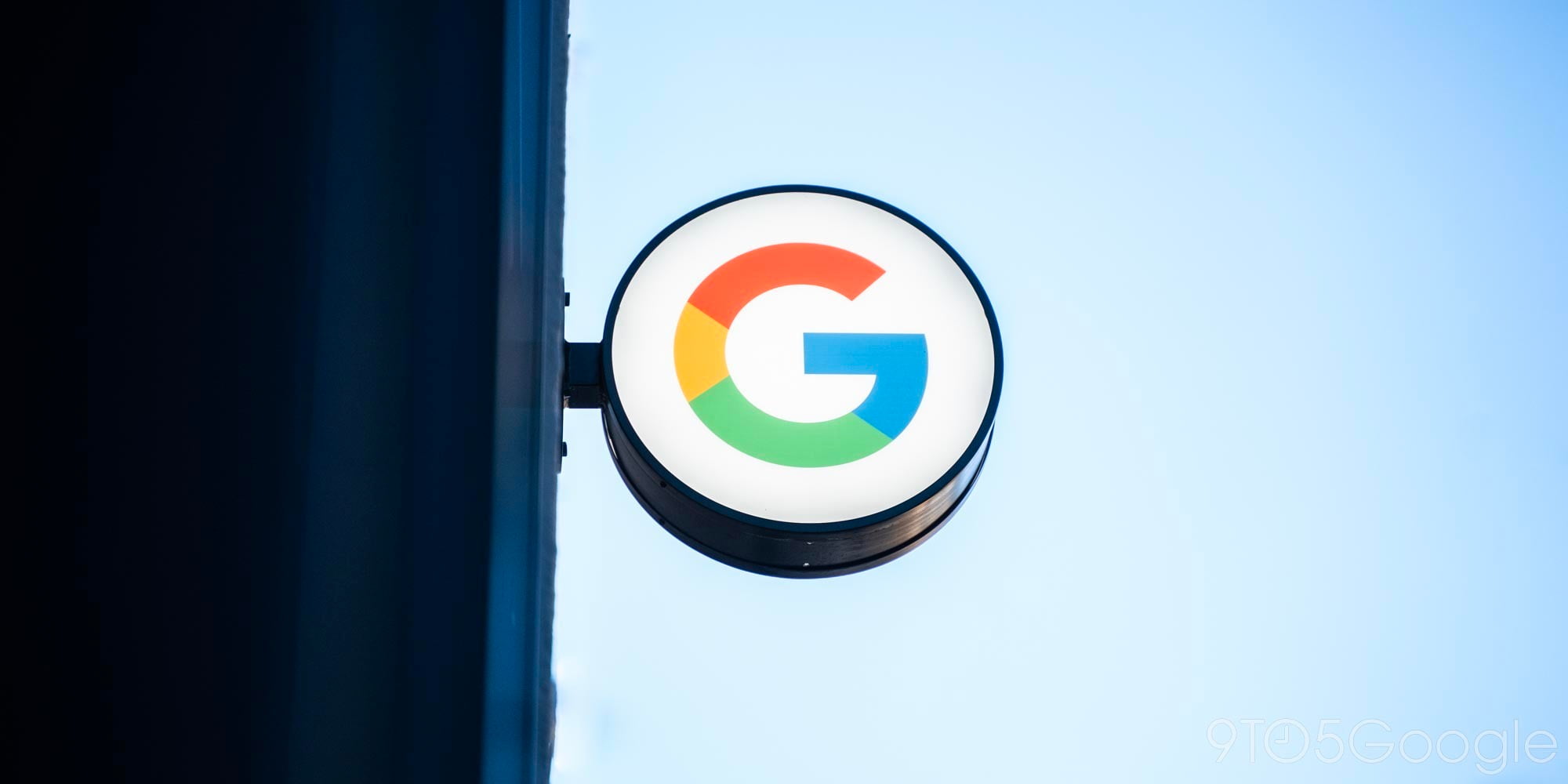ARC Welder — это новое расширение Chrome, разработанное как инструмент для разработчиков, но оно предлагает приятный бонус: вы можете использовать его для установки и запуска десятков приложений Android прямо в вашем браузере. Запуск приложений Android в Chrome — не совсем новая концепция, поскольку Duolingo, Evernote, Vine и другие ранее можно было устанавливать специально для Chrome OS через Chrome Web Store. Но теперь App Runtime for Chrome от Google может запускать большинство приложений Android в той или иной степени через ARC Welder везде, где может быть установлен браузер Chrome (включая Chrome OS), а разработчики также могут использовать расширение для тестирования своих приложений.
На самом деле, это довольно просто, и мы подготовили это краткое руководство, чтобы помочь вам пройти процесс использования ваших любимых приложений Android на рабочем столе:
Установите расширение ARC Welder
Первое, что вам нужно сделать, — это, вероятно, самое простое. Перейдите в Chrome Web Store и скачайте ARC Welder. Он занимает 11,83 МБ и работает как любое другое приложение Chrome. Вы можете открыть его через Chrome App Launcher после завершения установки. Открыв его, вы увидите экран с запросом файла .apk. Вы увидите кнопку «плюс» в стиле Material Design с надписью «Add your APK» (Добавить ваш APK).
Скачайте приложение
Далее вам нужно найти приложение, которое вы хотели бы запустить в своем браузере Chrome. Вы можете получить файл приложения .apk различными способами, но наиболее распространенными, вероятно, будут сторонние хостинги файлов APK, такие как APKMirror.com, или сервис вроде apk-dl.com. Как только вы скачаете файл .apk приложения на свой компьютер, нажмите кнопку, показанную выше, найдите файл на своем компьютере и нажмите «Open» (Открыть). В этом руководстве мы попробуем Instagram.
После этого вы должны увидеть экран «Test your App» (Протестируйте ваше приложение):

Настройте, как вы хотите, чтобы приложение работало
Следующий шаг — настроить, как вы хотите, чтобы ваше приложение работало. Как вы видите выше, вы можете выбрать между режимами «Portrait» (Портретный) и «Landscape» (Альбомный), а также выбрать, хотите ли вы, чтобы приложение работало так, как если бы оно работало в режиме «Tablet» (Планшет) или «Phone» (Телефон) (есть еще одна опция для максимизации окна). Наконец, вы можете разрешить или запретить доступ к буферу обмена. Это довольно само собой разумеется, но это определенно полезно, если вы разработчик, тестирующий свое приложение, и вам нужно убедиться, что оно выглядит отлично, независимо от того, как оно работает.
Запустите приложение
Разработчикам: Если вы разработчик, стоит отметить, что здесь у вас также будет возможность скачать ZIP-архив вашего приложения. Вы можете загрузить свой ZIP-архив в Chrome Web Store, и Google предоставил исчерпывающие руководства для тех, кто хочет это сделать. Если вы не разработчик, продолжайте.
Последний шаг в этом процессе — фактически запуск приложения. После того как вы настроили параметры по своему вкусу, нажмите кнопку «Launch App» (Запустить приложение). Теперь приложение должно открыться в новом окне, и это окно фактически будет использовать значок приложения в качестве своего собственного значка (в доке, если вы на Mac, или на панели задач в Windows).

Удивительно, но я обнаружил, что почти все функции приложения Instagram работали отлично. Приложение использует интернет-соединение моего компьютера, я могу прокручивать приложение двумя пальцами по трекпаду, я могу вводить текст в любые поля, которые мне нужны, и я могу нажимать в любом месте, где требуется нажатие. Кроме того, приложение Instagram даже позволило мне использовать файловую систему моего компьютера для загрузки фотографий и могло использовать камеру моего компьютера для съемки фотографий. Я был искренне впечатлен.
Выберите свое любимое приложение и попробуйте.

Справедливое предупреждение: Хотя Instagram кажется полностью функциональным, многие приложения совершенно не работают. Если вы думаете, что можете просто загрузить ARC Welder и запустить любое существующее приложение Android, вы будете сильно разочарованы.
Во-первых, Google Play Services полностью отсутствует, поэтому большинство приложений Google будут бесполезны. Это только потому, что ARC Welder находится в бета-версии, так что мы должны ожидать поддержки в будущем. Кроме того, некоторые приложения просто не работают. Прекрасным примером является Netflix, который просто не загрузился.